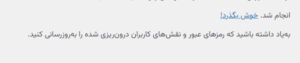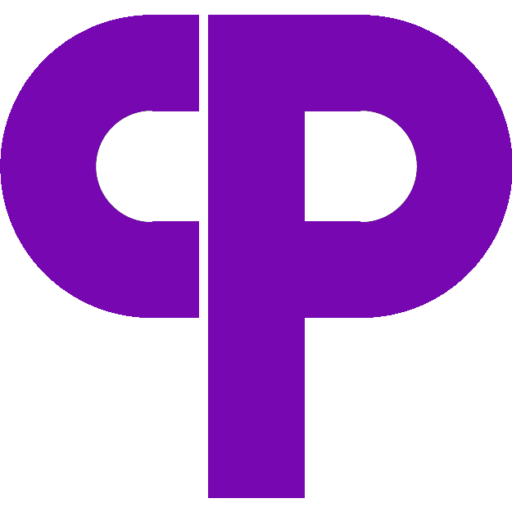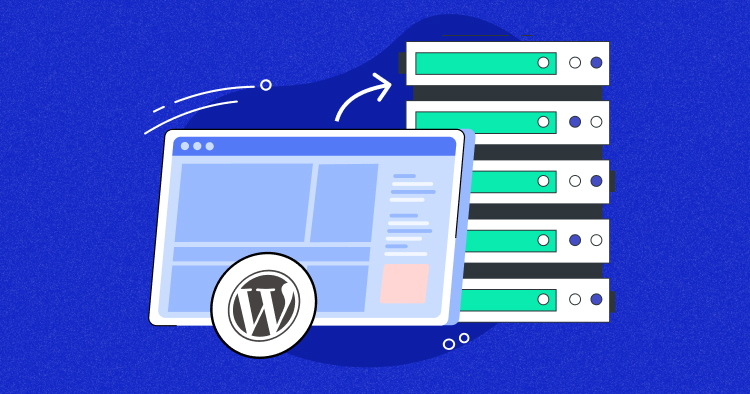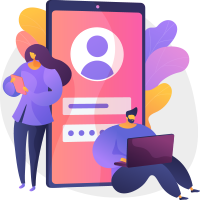احتمالا برای شما پیش امده است که قالبی را چند ماه یا چند سال استفاده کرده اید و پس از مدتی، به هر دلیلی مثل عذم کارایی، آپدیت نشدن قالب یا حتی برای تنوع بخواهید آن را عوض کنید. راه های مختلفی برای تعویض قالب وردپرس وجود وجود دارد.مثل از قسمت نمایش و سپس پوسته قالب مورد نظرتان را اپلود و فعال کنید.
اما فرض کنید دمو به خصوصی از یک قالب نظر شما را جلب کرده و می خواهید دقیقا همان دمو را بالا بیاورید. این دمو طبیعتا مطالب و عکس های خاص خودش را دارد و اگر از طریق داپلیکیتور ان را نصب کنید از دیتابیس دیگری استفاده خواهد شد و مطالب و تصاویری که در گذشته برای انها زحمت کشیده اید موجود نخواهند بود. برای بالا اوردن دمو قالب به همراه پست ها و عکس های قبلی سایت هم راه های مختلفی وجود دارد که امروز یکی از این راه ها را بررسی خواهیم کرد.
بکاپ و بکاپ!
طبق معمول قبل از هرکاری حتما و حتما از سایت خود فول بکاپ بگیرید و روی لوکال (سیستم شخصیتان) دانلود کنید. همچنین می توانید این بکاپ را به جای سیستم به سرور یا هاست دیگری منتقل کنید. در هر حال نگهداری بکاپ روی همان هاست همیشه کار اشتباهی هست و می تواند ضربه جبران ناپذیری به شما بزند.
جدا از فول بکاپی که می گیرید از مسیر زیر بکاپ دستی بگیرید:
public_html/wp-content/uploads
یعنی شما باید از پوشه (Folder) ، uploads یک بکاپ جداگانه بگیرید. این فایل زیپ را به روت هاست (قبل از public_html) منتقل کنید.
سپس وارد پنل ادمین وردپرس شوید و از قسمت ابزارها و سپس برون بری را انتخاب کنید. روی دکمه “بارگیری پرونده برون بری” کلیک کنید تا فایلی که حجم زیادی هم ندارد را دانلود کنید.
پس از انجام این موارد، کل محتویات public_html که در file manager هست را حذف کنید. فایل داپلیکیتور قالب را اپلود کرده و مراحل معمول نصب که معمولا اموزش ان همراه قالب است را انجام دهید. پس از نصب خواهید دید که مطالب خود قال وجود دارد و مطالب شما موجود نیست.
شما باید ۲ مرحله زیر را انجام دهید تا مطالب و تصاویر به سایت شما اضافه شوند، ترتیب انجام این دو مرحله مهم است و جابجا انجام ندهید.
انتقال پست ها و عکس ها به قالب جدید
مرحله اول:
وارد public_html/wp-content شوید. فایل uploads را مشاهده می کنید. اگر هیچ کدام از عکس های دمو را نمیخواهید کل این پوشه را حذف کنید و سپس فایل زیپی که به صورت دستی ایجاد کرده بودید را در این دایرکتوری Extract کنید. به عبارت دیگر فولدر uploads دمو را حذف کردید و فولدر uploads سایت قلبلیتان (که داخل ان همه عکس هایتان است) را جای ان قرار دادید.
اما اگر میخواهید عکس های دمو باقی بماند فولدر اپلود ذمو را حذف نکنید. ابتدا فایل زیپ را در همان جایی که هست اکسترکت کنید. سپس فولدر ulpoads را باز کنید. شما باید عکس ها را دقیقا مطابق همین مشخصات داخل uploads دمو کپی کنید. مثلا اگر عکسی در uploads هاست قبلی در مسیر زیر قرار داشته:
uploads/2024/05
شما باید این عکس و عکس ها را دقیقا در این مسیر کپی کنید:
public_html/wp-content/uploads/2024/05
اگر مثلا پوشه ۲۰۲۴ وجود نداشت خودتان دستی این پوشه را ایجاد کنید و عکس ها را کپی کنید. مرحله اول به اتمام رسید.
مرحله دوم:
مرحله دوم بسیار ساده تر است. وارد ابزارها و سپس درون ریزی شوید. کلمه WordPress را پیدا کنید و روی دکمه “هماکنون نصب نمایید” که دقیقا زیر WordPress است کلیک کنید. پس از چند ثانیه روی دکمه “اجرای درونریزگ کلیک کنید. حالا Choose File را بزنید و فایلی که در زمان بیرون بری دانلود شده بود را انتخاب کنید و گزینه “بارگذاری پرونده و درون ریزی آن” را بزنید.
صفحه ای که باز می شود را مطابق میل خودتان انتخاب کنید. می توانید مستقیما روی “تایید” کلیک کنید.
بسته به حجم فایل پس از مدتی درون ریزی انجام می شود و در پایان با پیام “انجام شد. خوش بگذرد!” مواجه خواهید شد.
کار به تمام رسید و حالا دمو قالب جدید را با مطالب و تصاویر خودتان در اختیار دارید!